Epson iPrint: Preguntas más frecuentes
¿Cuál es la última versión de Epson iPrint?
La última versión de Epson iPrint es 6.
¿Qué sistema operativo admite la versión 6.x de Epson iPrint?
Epson iPrint versión 6.x es compatible con iOS v 7.0 o posterior.
¿Dónde puedo obtener la aplicación Epson iPrint 6.x para iOS?
Se puede descargar Epson iPrint 6.x para iOS en la App Store de Apple.
O
Utilizar el siguiente código QR para acceder a la descarga de Epson iPrint:

¿Cuánto cuesta Epson iPrint Ver 6.x ?
Epson iPrint 6.x es una descarga gratuita que se obtener desde la App Store de Apple.
¿Qué funciones están ahora disponibles en Epson iPrint 6 ?
- Mejora fotográfica
- Plantillas para la impresión de collage de 2 o 4 fotos
- La posibilidad de descargar y ejectuar Creative print desde Epson iPrint 6.0
¿Qué características se han eliminado en iPrint 6.0 ?
Los siguientes controles se han eliminado de Epson iPrint 6.0
- Brillo
- Saturación
-
Contraste
¿Qué archivos se pueden utilizar con Photo Enhance?
Con Photo Enhance se pueden modificar archivos de foto. Los documentos y páginas web no pueden ser modificados usando Photo Enhance.
¿La opción de impresión “sin márgenes” está disponible para plantillas de collage de 2 o 4 fotos?
No, solo está disponible la opción “con márgenes”.
|
El tamaño de los márgenes no se puede cambiar en plantillas de collage de 2 o 4 fotos |
¿Qué novedades hay en la versión 6.0.7 de Epson iPrint ?
-
Selección de imagen mejorada
Ahora existen 2 métodos para seleccionar las imágenes que desea imprimir con Epson iPrint 6.0.7
Método 1- Seleccionar y previsualizar las imágenes.
-
Pulse el botón Seleccionar, en la parte inferior izquierda de la pantalla, esto le permitirá pulsar en la miniatura de la imagen para mostrar una versión ampliada de la misma.
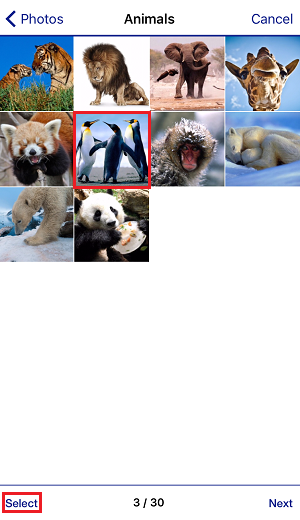
-
La imagen completa se mostrará en pantalla. Ahora se puede deslizar a través de las imágenes y pulse Seleccionar en la parte inferior de la pantalla. La imagen seleccionada se muestra a continuación, para demostrar que tiene seleccionada esa imagen.

- Puntee en Siguiente para continuar imprimiendo .
Método 2 - Seleccione Sólo imágenes
-
Pulse Seleccionar, en la parte inferior izquierda de la pantalla, de manera que se muestre Expansión.
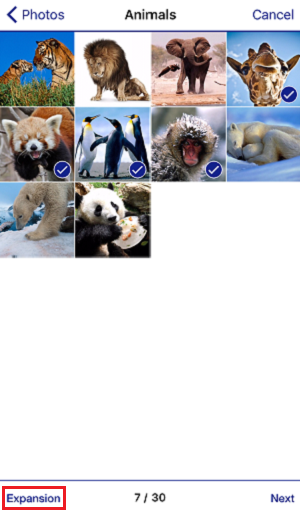
- Seleccione las imágenes que desea imprimir.
- Pulse en Siguiente para continuar imprimiendo.
-
Pulse el botón Seleccionar, en la parte inferior izquierda de la pantalla, esto le permitirá pulsar en la miniatura de la imagen para mostrar una versión ampliada de la misma.
-
Es posible acercar y alejar una fotografía mediante el uso del Zoom.
-
Zoom Normal

-
Aumentado

-
Zoom Normal
-
El diseño de impresión por defecto se ha cambiado a sin bordes
 Nota:
Nota:Epson iPrint versión 6.0.6 tenía como diseño predeterminado con bordes.
- La función de impresión remota de la vista preliminar se muestra ahora como opción predeterminada.
- La opción captura de cámara se denomina en la nueva versión como captura de documentos. (Solo inglés)
- Epson iPrint versión 6.0.7 es compatible con IOS 8 y 9
- Todas las fotografías seleccionadas en la aplicación de fotos son capaces de mostrarse en Epson iPrint.
Me he dado cuenta de que un ajuste llamado corrección automática de fotografías está activado de manera predeterminada. ¿Cuál es el beneficio de esto?
Auto Photo Fix mejora la salida de impresión de fotos para garantizar el mejor rendimiento. La pequeña desventaja es que se necesitará más tiempo para procesar la foto.
¿Cómo paso de corrección automática de fotografías y de red?
Primero seleccione las fotos que desea imprimir, luego seleccione el icono de configuración y busque la configuración correcta. Pulse sobre éste y seleccione OFF . Haga click en Listo para volver a su flujo de trabajo.
¿Cuál es la última versión de Epson iPrint?
La última versión de Epson iPrint es 6.
¿Qué sistema operativo admite la versión 6.x de Epson iPrint?
Epson iPrint versión 6.x es compatible con Android v 4.0 o posterior.
¿Dónde puedo obtener la aplicación Epson iPrint 6.x para Android?
Se puede descargar Epson iPrint 6.x para Android desde la tienda de aplicaciones Google Play.
O
Utilizar el siguiente código QR para acceder a la descarga de Epson iPrint:
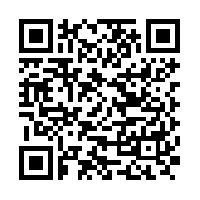
¿Cuánto cuesta Epson iPrint Ver 6.x ?
Epson iPrint 6.x es una descarga gratuita que se puede obtener desde la tienda de aplicaciones Google Play.
¿Qué funciones están ahora disponibles en Epson iPrint 6 ?
- Mejora fotográfica
- Plantillas para la impresión de collage de 2 o 4 fotos
- La posibilidad de descargar y ejectuar Creative print desde dentro de Epson iPrint 6.0
¿Qué características se han eliminado en iPrint 6.0 ?
Los siguientes controles se han eliminado de Epson iPrint 6.0
- Brillo
- Saturación
-
Contraste
¿Qué archivos se pueden utilizar con Photo Enhance?
Con Photo Enhance se pueden modificar archivos de foto. Los documentos y páginas web no pueden ser modificados usando Photo Enhance.
¿La opción de impresión “sin márgenes” está disponible para plantillas de collage de 2 o 4 fotos?
No, solo está disponible la opción “con márgenes”.
|
El tamaño de los márgenes no se puede cambiar en plantillas de collage de 2 o 4 fotos |
¿Qué novedades hay en la versión 6.0.7 de Epson iPrint ?
-
Selección de imagen mejorada
Hay ahora 2 métodos para seleccionar las imágenes que desee imprimir con Epson iPrint 6.0.7 Método 1- Seleccionar y previsualizar imágenes.
Método 1- Seleccionar y previsualizar imágenes.
-
Con el botón Seleccionar , que aparece en la parte superior derecha de la pantalla , le permitirá pulsar en la miniatura de la imagen para mostrar una versión ampliada de la misma.
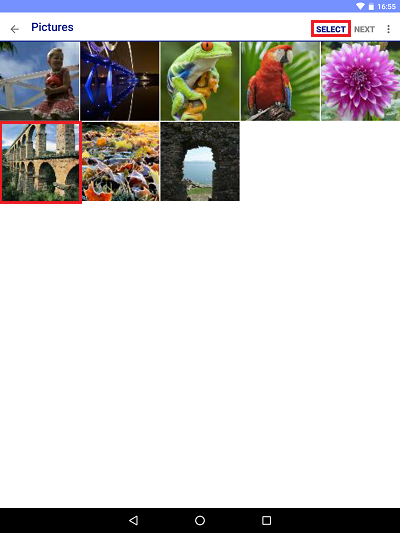
-
La imagen completa se mostrará en pantalla. Ahora se puede mover a través de las imágenes y pulse Seleccionar en la parte inferior de la pantalla. La imagen seleccionada se muestra a continuación, para demostrar que tiene seleccionada esa imagen.
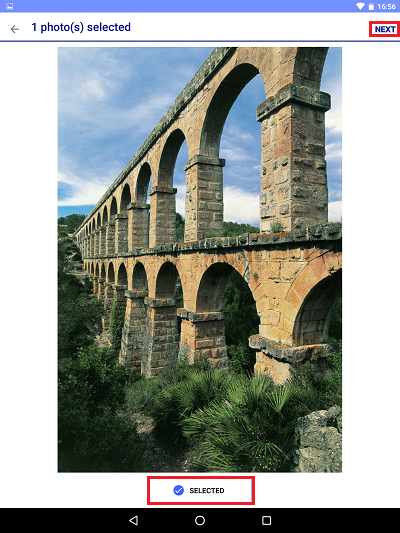
- Pulse en Siguiente para continuar imprimiendo.
Método 2 - Seleccione Sólo imágenes
-
Pulse Seleccionar, en la parte superior derecha de la pantalla, de manera que se muestre Expansión .
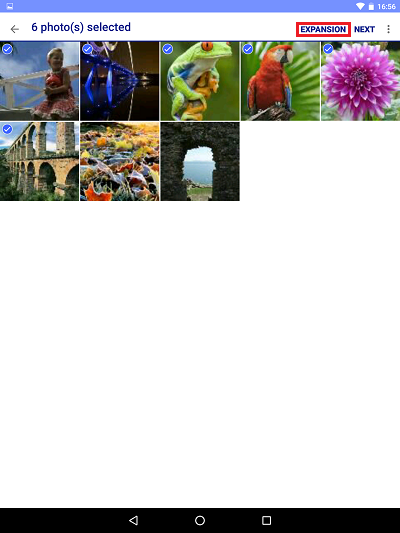
- Seleccione las imágenes que desea imprimir.
- Pulse Siguiente para continuar imprimiendo.
-
Con el botón Seleccionar , que aparece en la parte superior derecha de la pantalla , le permitirá pulsar en la miniatura de la imagen para mostrar una versión ampliada de la misma.
-
Es posible acercar y alejar una fotografía mediante el uso del zoom.
-
Zoom Normal

-
Aumentado

-
Zoom Normal
-
El diseño de la impresión por defecto ha cambiado a sin bordes
 Nota:
Nota:La versión de Epson iPrint 6.0.6, el diseño predeterminado era con bordes.
- La función de impresión remota de la vista preliminar se muestra ahora como predeterminada.
- La opción Captura de cámara se denomina en la nueva versión como Captura de documentos. (Solo inglés)
-
Después de instalar Epson iPrint en Android 6.0 o superior, se le pedirá , Permitir que Epson iPrint pueda acceder a fotos, soportes y archivos del dispositivo . Haga clic en Permitir.

Me he dado cuenta de que un ajuste llamado corrección automática de fotografías está activado de manera predeterminada. ¿Cuál es el beneficio de esto?
Auto Photo Fix mejora la salida de impresión de fotos para garantizar el mejor rendimiento. La pequeña desventaja es que se necesitará más tiempo para procesar la foto.
¿Cómo activo o desactivo la corrección automática de fotografías?
Primero seleccione las fotos que desea imprimir, luego seleccione el icono de configuración y busque la configuración de corrección automática. Pulse sobre ésta y seleccione OFF . Haga clic en Listo para volver a su flujo de trabajo.
¿Por qué me piden para permitir el uso de mi lugar cuando se intenta conectar por Wi-Fi Direct después de actualizar a / instalación de iPrint 6.0.7 o posterior en un dispositivo Android 6 o posterior?
Este permiso es necesario para permitir iPrint para escanear las redes Wi-Fi cercanas. Esto es necesario conectarse a una impresora mediante Wi-Fi directa utilizando iPrint.
Si ve un uso Localización pop-up mensaje, por favor, seleccione Permitir para continuar utilizando la aplicación.
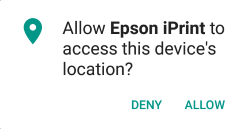
|
Su ubicación GPS no se usa o se almacena por iPrint, los únicos datos de ubicación que es utilizado por iPrint es las redes WiFi cercanas disponibles. |
| EcoTank | L355, L550 |
| Expression Home | XP-202, XP-205, XP-212, XP-215, XP-225, XP-302, XP-305, XP-312, XP-315, XP-320, XP-402, XP-405, XP-412, XP-415, XP-420 |
| Expression Premium | XP-510, XP-520, XP-600, XP-605, XP-610, XP-615, XP-620, XP-625, XP-700, XP-710, XP-720, XP-800, XP-810, XP-820 |
| Expression Photo | XP-55, XP-750, XP-760, XP-850, XP-860, XP-950 |
| WorkForce | WF-100, WF-2510WF, WF-2520NF, WF-2530WF, WF-2540WF, WF-2650DWF, WF-2660DWF, WF-3520DWF, WF-3530DTWF, WF-3540DTWF, WF-3620DWF, WF-3640DTWF, WF-7110DW, WF-7515, WF-7525, WF-7610DWF, WF-7620DTWF |
| WorkForce Pro (Single Function) | WF-5110DW, WF-5190DW, WF-R5190DTW, WF-8010DW, WF-8090DW, WP-4015DN, WP-4025DW, WP-4095DN, WP-M4015/td> |
| WorkForce Pro (All-In-One) | WF-4630DWF, WF-4640DTWF, WF-5620DWF, WF-5690DWF, WF-R5690DTWF, WF-8510DWF, WF-8590DTWF, WF-R8590DTWF, WP-4515DN, WP-4525DNF, WP-4535DWF, WP-4545DTWF, WP-4595DNF, WP-M4525DNF, WP-M4595DNF |
| WorkForce (Láser) | AL-C500DN/DTN/DHN/DXN, AL-M200DN/DW, AL-MX200DNF/DWF, AL-M300D/DT/DN/DTN, AL-M400DN/DTN |
| SureColor | SC-P600 |
| Stylus | SX235W, SX420W, SX425W, SX430W, SX435W, SX440W, SX445W, SX510W, SX515W, SX525WD, SX535WD, SX600FW, SX610FW, SX620FW |
| Stylus Office | BX305FW, BX305FW Plus, BX310FN / TX510FN, BX320FW, BX525WD, BX535WD, BX600FW, BX610FW, BX625FWD, BX635FWD, BX925FWD, BX935FWD |
| Stylus Photo | 1500W, R2000, R3000, PX710W, PX720WD, PX730WD, PX800FW, PX810FW, PX820FWD, PX830FWD |